解決済み:iPhoneのホームボタンが機能しない[2022]
iPhoneを購入してからしばらく経ち、ホームボタンが突然機能しなくなった場合は、それが問題の原因となる可能性があります。 これは、保証期間が長く、修理にいくら費やす必要があるかわからないためです。 しかし、あなたが解決できれば iPhoneのホームボタンが機能しない あなたのポケットから多くを費やすことなく問題、あなたはそれを逃しますか? 明らかに違います!
生まれたばかりの赤ちゃんと同じように、デバイスを細心の注意を払って取り扱い、保持しても、ある時点でデバイスが摩耗してしまうことに気付くでしょう。 ホームボタンを常にクリックすると、時間が経つにつれてその機能への影響が表示されます。 新しいモデルの場合、少なくとも最初の数年間はこの問題は発生しません。 しかし、古いモデルの場合、問題は非常に一般的であり、人々はそれに対処するために過度のストレスをかけます。
問題が心配な場合、またはホームボタンを応答させるのが難しい場合は、問題が永続的ではなく、完全に元に戻せるわけではないことを理解してください。 正しい方法を採用すると、徐々にまたは即座に結果が表示されます。 これがあなたがすべきことです–
パート1-iOSシステムを修復する

ソフトウェアにバグや互換性の問題がある可能性があり、それがホーム画面の応答方法に反映されています。 電話のハードウェアとソフトウェアは連携して動作し、一方が誤動作し、もう一方に副作用が見られる場合があります。 これは、ホーム画面のボタンにも当てはまります。 保留中の更新がある場合、またはオペレーティングシステムのニーズが発生した場合、ホームボタンが機能しなくなる可能性があります。 iPhone 7のホームボタンが機能しないのは、この理由が原因で通常発生する問題です。 ソフトウェアをアップグレードする必要がある場合、ソフトウェアはハードウェアボタンからの入力の受信を停止し、コマンドは理解されません。
1ステップ。 設定に移動して、[一般]を選択できます
2ステップ。 [ソフトウェアの更新]オプションをクリックします。
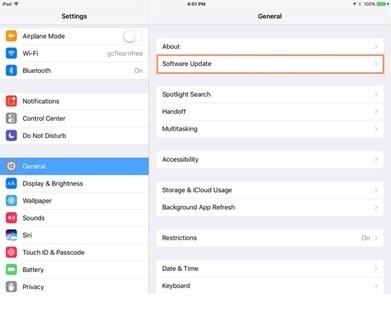
3ステップ。 電話機に更新がある場合は、それをクリックしてインストールします。
それでもボタンが機能しない場合は、オペレーティングシステム全体を修復することをお勧めします。 これを行うには、最新のソフトウェアバージョンにアップグレードし、電話機を再起動します。 既存のソフトウェアを再インストールしてアップグレードできる人を知っているなら、それは素晴らしいことです。 ただし、データ、ファイル、およびドキュメントが削除されないという保証はありません。続行する前に、バックアップをとることを忘れないでください。
また、iPhoneの修理にほとんど時間がかからないWondershareDrFoneToolPhone修理サービスなどのサードパーティツールを使用することもできます。 また、すべてのデータを削除から保存します。 したがって、古いデータを失うことなく、携帯電話に新しい外観を与えることができます。 電話のオン/オフが切り替わらない、邪魔な再起動が続く、入力ボタンと画面出力が同期しないなどの問題–これらはすべてソフトウェアを使用して修復できます。

DrFoneTool –システム修復
iPhoneのホームボタンが機能しない問題を修正します。 iTunesは必要ありません。
- iOSシステムのさまざまな問題を修正する 回復モードで立ち往生, 白いリンゴのロゴ, 黒い画面、開始時にループするなど。
- 数回クリックするだけですべてのiOSシステムの問題を修正します。
- iPhone、iPad、iPod touchのすべてのモデルで機能します。
- 最新のiOS 15と完全な互換性があります。

1ステップ。 DrFoneTool System Repairをコンピューター(WinまたはMac)にダウンロードしてインストールします。 それを行う「システム修復」投稿を起動します。

2ステップ。 問題を引き起こしているデバイスを接続し、画面で「標準モード」を選択します。

3ステップ。 モバイル検出後、電話のモデルに関する詳細を入力するように求められます。 それらを埋めます。 その後、「開始」をクリックします。

4ステップ。 自動修復が行われます。 それが起こらない場合は、画面に表示される指示に従ってDFUモードに入ります。 これにより、ファームウェアが修復され、「完了」ページが表示されるように投稿されます。

パート2–ホームボタンの再調整
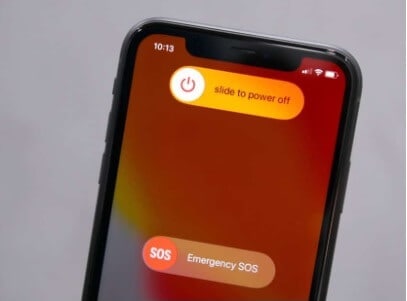
これは、iPhoneのホームボタンを修復するための最も好ましい方法の7つであり、iPhone 7のホームボタンでさえ、最も頻繁に影響を受けるため、修正が非常に困難です。 iPhone XNUMXの他のボタンは、ホームボタンほど簡単にはこの欠陥を示していないようです。 それにもかかわらず、このキャリブレーションの手法は、機能を復元するのに役立ちます。 それは問題に対する保証された救済策ではありませんが、それでも何もしないよりはましです。
オリジナルのモバイルピースに付属しているプリインストールされたアプリがお使いの携帯電話にあります。 つまり、これらはメーカーがインストールしたアプリであり、あなたはそれらをインストールしていません。 これらには、カレンダー、メモ、および組み込みのその他のいくつかのアプリが含まれます。
1ステップ。 プリインストールされているアプリのXNUMXつを開きます。
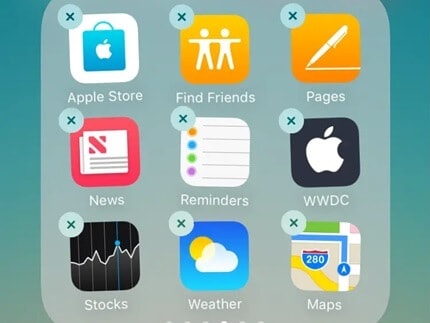
2ステップ。 iPhoneボタンが機能しないときは、アプリを開いた後、画面にスワイプして電源を切るように求められるまで、電源ボタンを押し続けます。
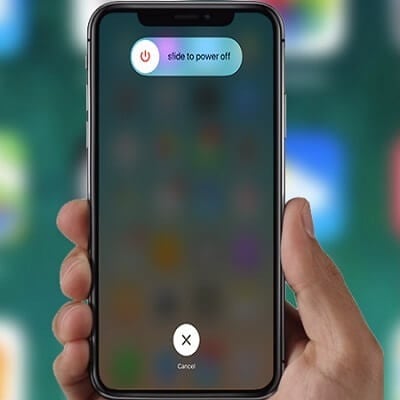
3ステップ。 開いたアプリが終了するまで、約10〜15秒間、ホームボタンをワイプして押さないでください。
この方法は、iPhone6sのホームボタンが機能しない場合やiPhone8のホームボタンが機能しない場合に適しています。 結果を確認するには、同じことを複数回実行する必要がある場合があります。 したがって、この手順を最低5回繰り返します。
パート3–ホームボタンを掃除する

ボタンからiPhoneにどれだけの汚れや不要な物質が浸透するかを知っている人はあまりいません。 それは音量ボタンである可能性があり、前面のホームボタンの側面にあるボタンをオフにします。 友達と一緒においしいピザを食べて、ホームボタンに触れてオフィスから受け取ったテキストに答える場合があります。 または、冷たい飲み物をかけました。 意図せずにほこりっぽい机の上に電話を置いている可能性があります。または、手からの単純な汗がiPhoneボタンが機能しない原因である可能性もあります。
これは、iPhoneのホームボタンの一部が、電話を地面に落としたり、硬い表面にぶつけたりせずに打たれる理由でもあります。 そのため、携帯電話のホームボタンを簡単に掃除して、被害を部分的または完全に元に戻すことができます。
98%イソプロピルアルコールは金物店で入手できます。2〜3滴取って、ホームボタンに直接追加するとうまくいくはずです。 鈍いが狭い物体または小指(ほこりのない)で、ホームボタンを繰り返しタップしてアルコールが同期するのを助けます。クリーニングが完了し、通常の布を使用して表面を拭くことができます。 キシレノールまたは目に使用するレンズソリューションは、これらの液体を使用して毎日電話を拭き、汚れ、汗、または食べ物の堆積物を取り除くことができます。 このように、あなたの電話のパフォーマンスは最高になります。
これらの液体は本質的に蒸発性であるため、内部のハードウェア領域に浸透しても元に留まりません。 それらは誤動作を引き起こさず、完全に安全です。 実際、これらは製造プロセス中に、完全にセットアップされて梱包される前に電話をクリーニングするためにも使用されます。
パート4–アシストタッチを使用する
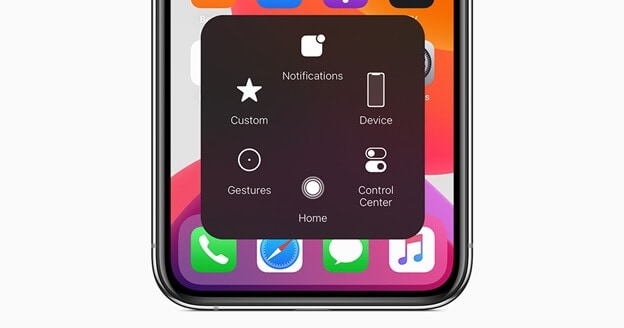
iPhone 6のホームボタンが機能しない場合、または古いバージョンのホームボタンが頑固な場合は、画面上のホームボタンをアクティブにすることができます。 これは私たちの多くが知っていることではありません。 これはiPhoneのよく隠されたアクセシビリティオプションのXNUMXつであり、ホームボタンが突然機能しなくなったときに命を救うことができます。 実はハードボタンが苦手な方にもお勧めですが、iPhoneのホームボタンが壊れている方でもご利用いただけます。
1ステップ。 この機能を有効にするには、iPhoneの設定オプションに移動し、ユーザー補助を選択します。
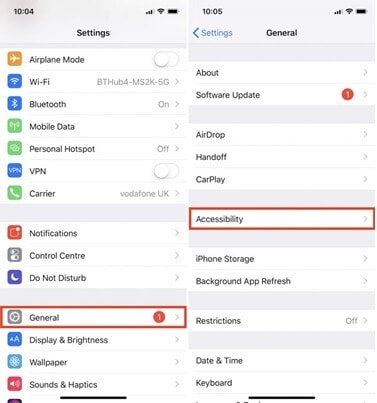
2ステップ。 次に、オプション「タッチ」があります。 それをクリックして、[アシストタッチ]オプションを選択します。
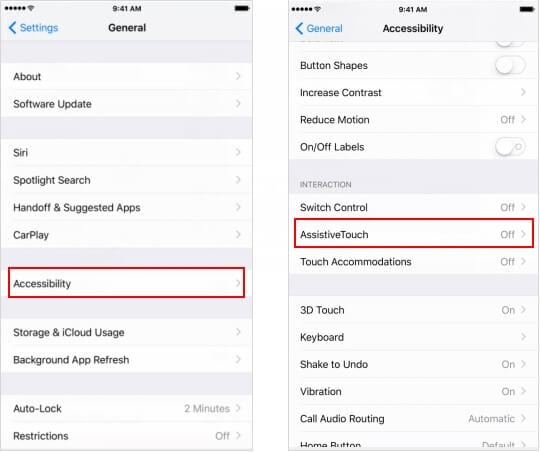
これは、iPhone 7 plusのホームボタンが機能しない場合、またはiPhone 8でホームボタンが機能しない場合の方法です。ただし、古いバージョンでは、設定オプションに移動して、[全般]をクリックする必要があります。オプションを選択し、アクセシビリティを選択します。 アシストタッチオプションが表示され、選択できます。
アシストタッチのトグルをオンにする必要があります。 実際のホームボタンに似た半透明のボタンが画面に表示されます。
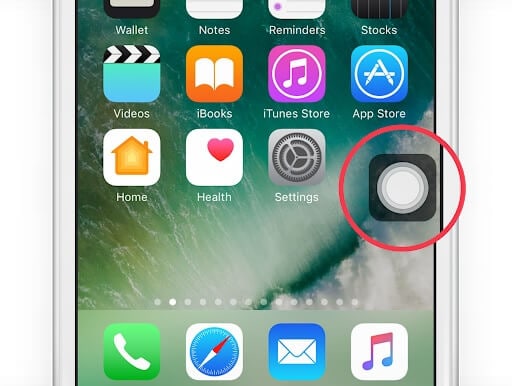
これは、元のボタンの仮想バージョンのようなもので、印象的なレプリカです。 それをタップすると、ポップアップメニューが表示されます。ホームボタンの応答をシミュレートするには、ホームをタップし続ける必要があります。 画面上で仮想ホームボタンを移動して、実際の作業や移動するコンテンツをカバーできます。 インターネットに接続しているときは、Siriに仮想ホームボタンオプションをタップ/変更または処理するように命令することもでき、指を動かさずに作業を行うことができます。
パート5–充電器プレスを行う

アシストタッチオプションの使用がホームボタンを機能させるための最後からXNUMX番目の試みである場合は、充電器を押すテクニックが最後の試みである必要があります。 他に選択肢がない場合を除いて、この方法を選択しないことをお勧めします。 これは非常に危険であり、自分が何をしているのかわからない場合は、状況を以前よりも悪化させる可能性があります。
充電器を押す方法を理解するには、ハードウェアがiPhoneとどのように連携しているかを理解する必要があります。 ホーム画面やその他のボタンは、携帯電話のメインボードに付着し、入力コマンドを転送して適切な出力を取得する、非常に壊れやすく細いワイヤーに接続されています。 これらのワイヤーは非常に壊れやすいので、強風でも半分に折れる可能性があります。 したがって、物理的な圧力を加えることは、完全なシャットダウンと損傷を求めていることを意味します。 ただし、これはここで採用するアプローチですが、過度の圧力を使用したり、間違った場所を押したりしないように細心の注意を払っています。 これを間違えると、iPhoneの状態はiPhoneのホームボタンが壊れているのと同じになります。
ホーム画面を電話のハードウェアアライメントの残りの部分に接続する壊れやすいケーブルは、充電ポートの非常に近くに配置されています。 そのため、充電器を充電ポートに接続し、中程度の力で、特にホームボタンの方向に内側に向かって押す必要があります。 内側からホームボタンに手を伸ばしているようなものです。 これを行っている間、ホームボタンを複数回クリックします。 一人ではできない場合は、充電器だけに集中しながら、他の人の助けを借りてボタンを押してください。
この手法は、ホームボタンを含むワイヤを残りの内部ハードウェアレイアウトに再接続するのに役立つことがわかりました。 そうすれば、ホームボタンに再び日の目を見ることができます。
結論
世界 iPhoneのホームボタンが機能しない これは人々を悩ませている大きな問題であり、特にAppleの作品のような電話では、ホームボタンがないことが大きな懸念事項です。これは、電話の残りの機能にアクセスするための手段だからです。 しかし、意志があるところには、離れています。 すべての問題が解決に至り、これも解決できます。 しかし、上記の方法のどれもあなたのホームボタンの機能を回復することができないならば、あなたはそれについて何かをするためにアップル修理店に立ち寄らなければならないでしょう。 ヒントやコツが役に立たない場合は、損傷が内部的すぎて、自宅で修復できない可能性があります。 経験豊富な専門家は、正しい結論を導き出し、それに応じてそれを修復することができます。 しかし、電話が深刻な被害を受けていないことを願って、これらのヒントは古き良き時代を取り戻すのに役立ち、あなたもそれらを行うのに多くの時間を費やす必要はありません。 それらが機能する場合は、ホームボタンが戻ってきて、安心してため息をつきます。 そうでなければ、まあ、あなたのホームボタンはとにかく機能しておらず、あなたができることは他に何もありません。 修理店に行く前に、ぜひ試してみてください。
最後の記事

